Configurer une carte de classe sur un point d'accès sans fil (WAP)
Objectif
Une carte de classe identifie le trafic qui doit être contrôlé. Il fonctionne comme un composant d'une carte de stratégie. Les mappages de classes contiennent des conditions que le trafic doit respecter pour être transféré ou abandonné. Il peut y avoir plusieurs mappages de classe dans une carte de stratégie où l'un des mappages de classe peut être mis en correspondance, ou tous les mappages de classe doivent être mis en correspondance pour l'action spécifiée dans la carte de stratégie à effectuer. Un mappage de classe et un mappage de stratégie doivent être créés pour compléter la configuration de la qualité de service (QoS) sur un point d'accès. Pour obtenir des instructions sur la configuration de QoS, cliquez ici. Pour savoir comment créer une carte de stratégie, cliquez ici.
Cet article explique comment configurer une carte de classe pour identifier les paquets ICMP lors de la configuration d'une carte de classe pour un point d'accès.
Périphériques pertinents
- WAP131
- WAP150
- WAP351
- WAP361
- WAP571
- WAP571E
Version du logiciel
- 1.0.1.3 - WAP131, WAP351
- 1.0.1.7 - WAP150, WAP361
- 1.0.0.17 - WAP571, WAP571E
Configurer une carte de classe
Créer une carte de classe
Étape 1. Sur WAP131, WAP150, WAP351 ou WAP361, connectez-vous à l'utilitaire Web et choisissez Quality of Service > Class Map.
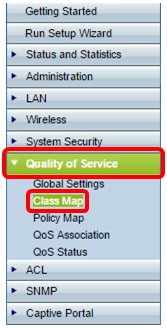
Si vous utilisez le WAP571 ou WAP571E, connectez-vous à l'utilitaire Web et choisissez Client QoS > Class Map.
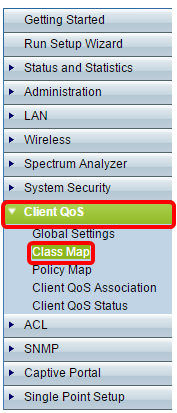
Étape 2. Dans la zone Configuration de la carte de classe, entrez un nom pour la nouvelle carte de classe dans le champ Nom de la carte de classe.
Note: Dans cet exemple, le nom est Class_Map_1.
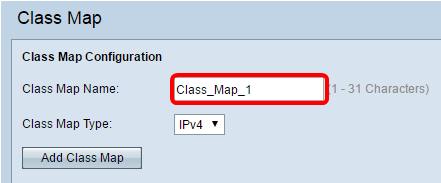
Étape 3. Dans le menu déroulant Type de carte de classe, sélectionnez le type de trafic que la carte de classe examinera. Les options sont les suivantes :
- IPv4 : cette option permet à la carte de classe de ne regarder que le trafic IPv4.
- IPv6 : cette option permet à la carte de classe de regarder uniquement le trafic IPv6.
- MAC : cette option permet à la carte de classe d'analyser les adresses MAC.
Note: Dans cet exemple, IPv4 est choisi.
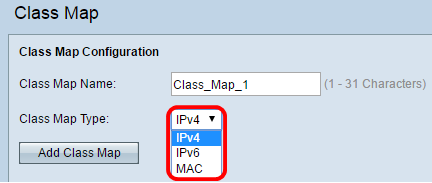
Étape 4. Cliquez sur Ajouter une carte de classe.
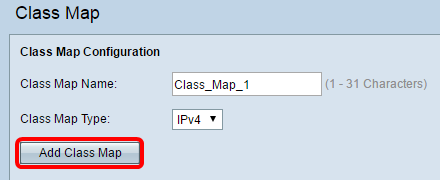
Vous devez maintenant avoir créé une nouvelle carte de classe sur le point d'accès sans fil.
Configurer une carte de classe existante
Les options de configuration d'une carte de classe existante varient selon son type de carte de classe. Pour le type de mappage de classe IPv4, cliquez ici pour obtenir des instructions. Si le mappage de classe a un type IPv6, cliquez ici ou cliquez ici s'il s'agit d'un mappage de classe de type MAC.
Étape 1. Accédez à la zone Configuration des critères de correspondance. Dans la liste déroulante Nom de la carte de classe, sélectionnez le nom du type de carte de classe.
Note: Dans cet exemple, Class_Map_1 est sélectionné.
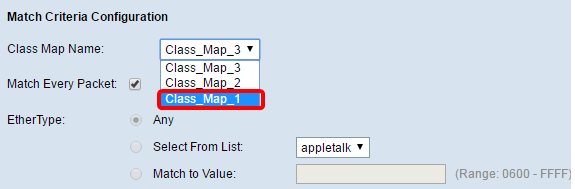
Étape 2. (Facultatif) Vérifiez que la case à cocher Correspondre à chaque paquet est cochée. Cela signifie que chaque paquet IPv4 sera traité comme une correspondance avec les critères. Aucun autre champ de la section ne doit être configuré lorsque cette option est activée. Si vous laissez cette option activée, passez à l'étape 9. Sinon, passez à l'étape 3.
Note: Dans cet exemple, la case à cocher Correspondre à chaque paquet n'est pas cochée.
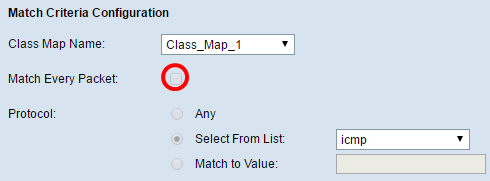
Étape 3. Dans la zone Protocole, sélectionnez un protocole qui sera traité comme correspondant aux critères en cliquant sur la case d'option située à côté. Les options sont les suivantes :
- Any : cette option indique que tout protocole correspond. Si cette option est sélectionnée, tous les champs sont indisponibles et chaque paquet est vérifié.
- Select from List : cette option vous permet de choisir une option dans le menu déroulant. Vous pouvez choisir IP, ICMP, IGMP, TCP et UDP dans la liste.
- Match to Value : cette option vous permet de faire correspondre un protocole qui n'est pas répertorié par nom en saisissant un ID de protocole tel que défini par l'IANA (Internet Assigned Numbers Authority). La liste des ID de protocole se trouve ici.
Note: Dans cet exemple, ICMP est sélectionné dans la liste.
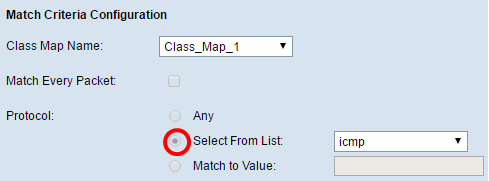
Étape 4. Dans la zone IP source, choisissez une option pour déterminer l'adresse IP source qu'un paquet doit contenir pour être considéré comme une correspondance. Les options sont les suivantes :
- Any : cette option permet à toute adresse IP source d'être une correspondance.
- Défini par l'utilisateur : cette option vous permet de spécifier une adresse IP et un masque de sous-réseau dans les champs Adresse IP source et Masque IP source.
Note: Dans cet exemple, Any est sélectionné.

Étape 5. Dans la zone Port source, choisissez une option pour déterminer le port source dont un paquet a besoin pour être considéré comme une correspondance. Les options sont les suivantes :
- Any : cette option considère tout port source comme correspondant.
- Select From List : cette option vous permet de faire correspondre un mot clé associé au port source qui est traduit en son numéro de port équivalent. Ces mots clés sont ftp, ftpdata, http, smtp, snmp, telnet, tftp et www.
- Match to Port : cette option vous permet de spécifier un numéro de port source qui sera mis en correspondance dans l'en-tête du datagramme avec un numéro de port IANA que vous avez spécifié si vous avez choisi Match to Value à l'étape 3. Il peut être compris entre 0 et 65535.
Note: Dans cet exemple, Any est sélectionné.
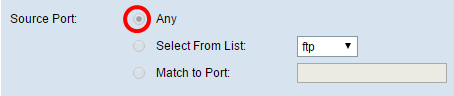
Étape 6. Dans la zone Adresse IP de destination, choisissez une option pour déterminer l’adresse IP de destination qu’un paquet doit être considéré comme correspondant. Les options sont les suivantes :
- Any : cette option traite toute adresse IP de destination comme une correspondance.
- Défini par l'utilisateur : cette option vous permet de spécifier une adresse IP et un masque de sous-réseau dans les champs Adresse IP de destination et Masque IP de destination.
Note: Dans cet exemple, 10.10.100.123 est spécifié comme adresse IP de destination et 255.0.0.0 est spécifié comme masque IP de destination.
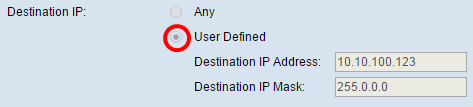
Étape 7. Dans la zone Port de destination, choisissez une option pour déterminer ce qu’un paquet doit être considéré comme une correspondance. Les options sont les suivantes :
- Any : cette option traite n'importe quel port de destination comme une correspondance.
- Select From List : cette option fait correspondre le port de destination dans l'en-tête du datagramme avec le mot clé sélectionné : ftp, ftpdata, http, smtp, snmp, telnet, ftp et www. Chacun de ces mots clés se traduit par son numéro de port équivalent.
- Match to Port : cette option vous permet de spécifier un numéro de port de destination qui sera mis en correspondance dans l'en-tête du datagramme avec un numéro de port IANA que vous avez spécifié si vous avez choisi Match to Value à l'étape 3. Il peut être compris entre 0 et 65535.
Note: Dans cet exemple, Any est sélectionné. Si vous configurez une carte de classe IPv6, passez à l'étape 9.
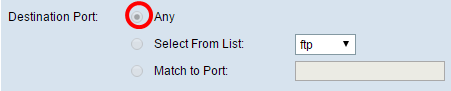
Étape 8. Dans la zone Type de service, choisissez une option pour spécifier le type de service à utiliser lors de la correspondance des paquets aux critères de classe. Les options sont les suivantes :
- Any : cette option traite n'importe quel type de service comme une correspondance.
- IP DSCP Select From List : cette option vous permet de choisir une valeur DSCP à utiliser comme critère de correspondance.
- IP DSCP Match to Value : cette option vous permet d'entrer une valeur DSCP personnalisée comprise entre 0 et 63.
- Priorité IP : cette option fait correspondre la valeur de priorité IP du paquet à la valeur de priorité IP définie dans ce champ. La plage de priorité IP est comprise entre 0 et 7.
- IP TOS Bits : cette option utilise les bits de type de service (TOS) du paquet dans l'en-tête IP comme critère de correspondance. La valeur du bit TOS IP est comprise entre (00 et FF). Les trois bits d’ordre haut représentent la valeur de priorité IP. Les six bits d’ordre haut représentent la valeur DSCP IP.
- IP TOS Mask : cette option vous permet d'entrer une valeur de masque TOS pour identifier les positions de bits dans la valeur des bits TOS IP qui sont utilisés pour la comparaison avec le champ TOS IP dans un paquet. La valeur du masque TOS IP est un nombre hexadécimal à deux chiffres compris entre 00 et FF, représentant un masque inversé. Les bits à valeur nulle du masque TOS IP indiquent les positions de bits dans la valeur des bits TOS IP qui sont utilisés pour la comparaison avec le champ TOS IP d'un paquet. Par exemple, pour rechercher une valeur TOS IP dont les bits 7 et 5 sont définis et le bit 1 effacé, où le bit 7 est le plus significatif, utilisez une valeur de bits TOS IP de 0 et un masque TOS IP de 0.
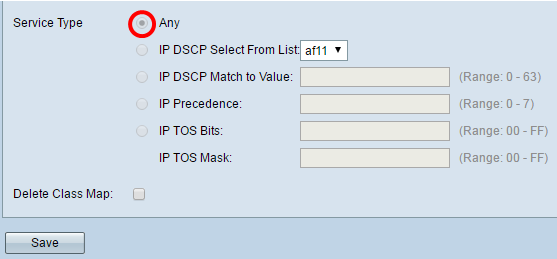
Étape 9. (Facultatif) Si vous devez supprimer le mappage de classe actuel, cochez la case Supprimer le mappage de classe. Une carte de classe ne peut pas être supprimée si elle est associée à une stratégie.
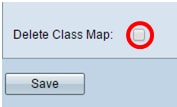
Étape 10. Click Save.
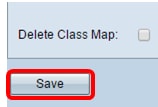
La configuration signifie que le trafic ICMP IPv4 provenant de n'importe quel port, en direction de l'adresse IP 10.10.100.123, sera traité comme une correspondance.
Vous devez maintenant avoir correctement configuré un type de mappage de classe IPv4.
Étape 1. Accédez à la zone Configuration des critères de correspondance. Dans la liste déroulante Nom de la carte de classe, sélectionnez le nom du type de carte de classe.
Note: Dans cet exemple, Class_Map_2 est sélectionné.
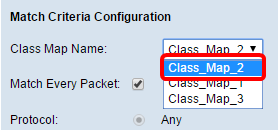
Étape 2. (Facultatif) Vérifiez que la case Correspondre à chaque paquet est cochée. Cela signifie que chaque paquet IPv6 sera traité comme une correspondance avec les critères. Aucun autre champ de la section ne doit être configuré lorsque cette option est activée. Si vous laissez cette option activée, passez à l'étape 10. Sinon, passez à l'étape 3.
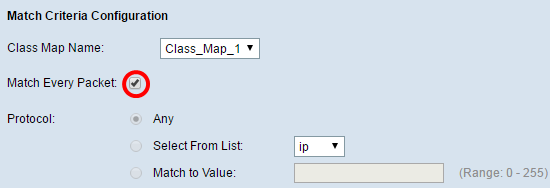
Étape 3. Dans la zone Protocole, sélectionnez un protocole qui sera traité comme correspondant aux critères en cliquant sur la case d'option située à côté. Les options sont les suivantes :
- Any : cette option indique que tout protocole correspond. Si cette option est sélectionnée, tous les champs sont indisponibles et chaque paquet est vérifié.
- Select from List : cette option vous permet de choisir une option dans le menu déroulant. Vous pouvez choisir IP, ICMP, IGMP, TCP et UDP dans la liste.
- Match to Value : cette option vous permet de faire correspondre un protocole qui n'est pas répertorié par nom en saisissant un ID de protocole tel que défini par l'IANA (Internet Assigned Numbers Authority). La liste des ID de protocole se trouve ici.
Note: Dans cet exemple, Any est sélectionné.

Étape 4. Dans la zone Source IPv6, choisissez une option pour déterminer l'adresse IP source qu'un paquet doit contenir pour être considéré comme une correspondance. Les options sont les suivantes :
- Any : cette option permet à toute adresse IP source d'être une correspondance.
- User Defined : cette option vous permet de spécifier l'adresse IPv6 source et la longueur de préfixe IPv6 source dans les champs Source IPv6 Address et Source IPv6 Prefix Length.
Note: Dans cet exemple, Any est sélectionné.
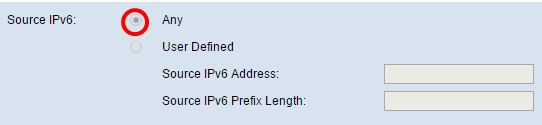
Étape 5. Dans la zone Destination IPv6, choisissez une option pour déterminer l'adresse IPv6 de destination qu'un paquet doit être considéré comme correspondant. Les options sont les suivantes :
- Any : cette option traite toute adresse IP de destination comme une correspondance.
- Défini par l'utilisateur : cette option vous permet de spécifier une adresse IPv6 et un masque de sous-réseau dans les champs Destination IPv6 Address et Destination IPv6Prefix Length.
Note: Dans cet exemple, Any est sélectionné.
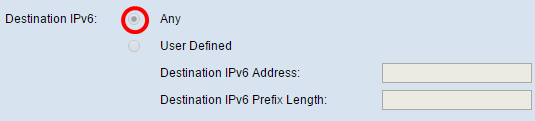
Étape 6. Dans la zone Étiquette de flux IPv6, choisissez une option dont un paquet IPv6 doit disposer comme étiquette pour être traité comme une correspondance. Les options sont les suivantes :
- Any : cette option traite tous les paquets IPv6 comme des paquets correspondant.
- User Defined : cette option vous permet de spécifier un nombre de 20 bits unique à un paquet IPv6. Il est utilisé par les stations d’extrémité pour indiquer la gestion de la qualité de service dans les routeurs. Elle est située entre 0 et 1048575.
Note: Dans cet exemple, Any est sélectionné.

Étape 7. Dans la zone DSCP IP, sélectionnez la valeur DSCP (Differentiated Services Code Point) comme critère de correspondance.
- Any : cette option traite toute valeur DSCP d'une correspondance.
- Select From List : cette option vous permet de choisir un type DSCP dans la liste.
- Match to Value : cette option vous permet de spécifier une valeur DSCP personnalisée comprise entre 0 et 63.
Note: Dans cet exemple, Any est sélectionné.

Étape 8. Dans la zone Port source, choisissez une option pour déterminer le port source dont un paquet a besoin pour être considéré comme une correspondance. Les options sont les suivantes :
- Any : cette option considère tout port source comme correspondant.
- Select From List : cette option vous permet de faire correspondre un mot clé associé au port source qui est traduit en son numéro de port équivalent. Ces mots clés sont ftp, ftpdata, http, smtp, snmp, telnet, tftp et www.
- Match to Port : cette option vous permet de spécifier un numéro de port source qui sera mis en correspondance dans l'en-tête du datagramme avec un numéro de port IANA que vous avez spécifié si vous avez choisi Match to Value à l'étape 3. Il peut être compris entre 0 et 65535.
Note: Dans cet exemple, Any est sélectionné.
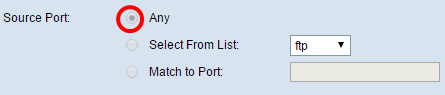
Étape 9. Dans la zone Port de destination, choisissez une option pour déterminer ce qu’un paquet doit être considéré comme une correspondance. Les options sont les suivantes :
- Any : cette option traite n'importe quel port de destination comme une correspondance.
- Select From List : cette option fait correspondre le port de destination dans l'en-tête du datagramme avec le mot clé sélectionné : ftp, ftpdata, http, smtp, snmp, telnet, ftp et www. Chacun de ces mots clés se traduit par son numéro de port équivalent.
- Match to Port : cette option vous permet de spécifier un numéro de port de destination qui sera mis en correspondance dans l'en-tête du datagramme avec un numéro de port IANA que vous avez spécifié si vous avez choisi Match to Value à l'étape 3. Il peut être compris entre 0 et 65535.

Étape 10. Si vous devez supprimer le mappage de classe, cochez la case Supprimer le mappage de classe.
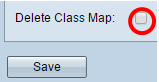
Étape 11. Click Save.
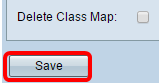
Vous devez maintenant avoir correctement configuré un type de mappage de classe IPv6.
Étape 1. Accédez à la zone Configuration des critères de correspondance. Dans la liste déroulante Nom de la carte de classe, sélectionnez le nom du type de carte de classe.
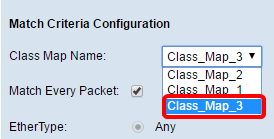
Étape 2. (Facultatif) Cochez ou décochez la case Correspondance de chaque paquet. Lorsque cette case est cochée, chaque paquet de couche 2 est traité comme une correspondance avec les critères. Aucun autre champ de la zone Configuration des critères de correspondance, à l'exception de Supprimer le mappage de classe, ne devra être configuré lorsque cette option est cochée. Cette option est cochée par défaut. Si vous voulez laisser cette case cochée, passez à l'étape 7. Sinon, passez à l'étape 3.
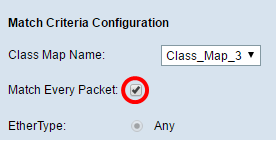
Étape 3. Dans la zone EtherType, choisissez un type Ether qui déterminera les valeurs dans les en-têtes des trames Ethernet à considérer comme correspondant.
- Any : cette option traite toute valeur correspondant.
- Select From List : cette option vous permet de choisir l'en-tête parmi les protocoles Ethernet courants, puis de le traduire en valeur de filtre.
- Match to Value : cette option vous permet d'entrer un identificateur de protocole hexadécimal à quatre chiffres compris entre 0600 et FFFF. Une liste de protocoles se trouve ici.
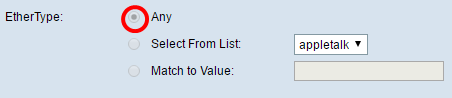
Étape 4. Dans la zone Classe de service, choisissez une option pour spécifier la valeur de priorité utilisateur 802.1p à considérer comme une correspondance. Les options sont les suivantes :
- Any : cette option traite toute valeur correspondant.
- Défini par l'utilisateur : cette option vous permet d'entrer une valeur pour la correspondance comprise entre 0 et 7.

Étape 5. Dans la zone MAC source, choisissez une option pour déterminer l'adresse MAC source qu'un paquet doit être considéré comme correspondant. Les options sont les suivantes :
- Any : cette option traite toute adresse MAC source comme une correspondance.
- Défini par l'utilisateur : cette option vous permet de spécifier une adresse MAC et un masque MAC dans les champs Adresse MAC source et Masque MAC source.
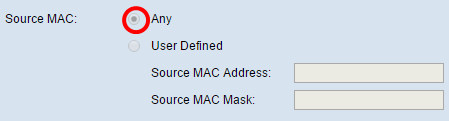
Étape 6. Dans la zone MAC de destination, choisissez une option pour déterminer l’adresse MAC de destination qu’un paquet doit être considéré comme correspondant. Les options sont les suivantes :
- Any : cette option traite toute adresse MAC de destination comme une correspondance.
- Défini par l'utilisateur : cette option vous permet de spécifier une adresse MAC et un masque MAC dans les champs Adresse MAC de destination et Masque MAC de destination.
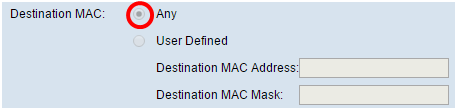
Étape 7. Dans la zone VLAN ID, sélectionnez une option pour déterminer l'ID de VLAN dont un paquet a besoin pour être considéré comme une correspondance. Les options sont les suivantes :
- Any : cette option traite tout ID de VLAN comme une correspondance.
- Défini par l'utilisateur : cette option vous permet d'entrer une valeur comprise entre 0 et 4 095 pour une correspondance.
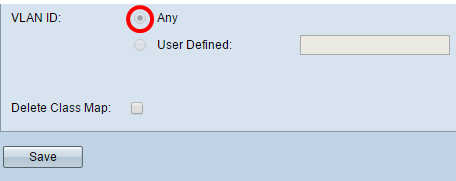
Étape 8. (Facultatif) Si vous devez supprimer le mappage de classe actuel, cochez la case Supprimer le mappage de classe. Une carte de classe ne peut pas être supprimée si elle est associée à une stratégie.
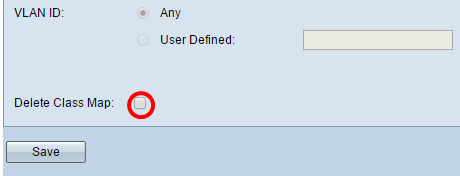
Étape 9. Click Save.
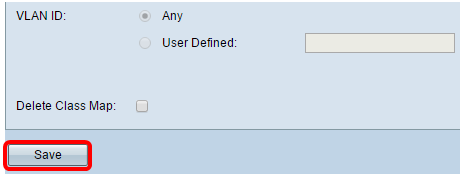
Vous devez maintenant avoir configuré une carte de classe sur votre WAP.
 Commentaires
Commentaires